일어나야 할 시간에 따라 취침 시간 알림을 받는 방법

일어나야 할 시간에 따라 취침 시간 알림을 받는 방법
Pixelitor, Shotwell, NexusImage, Zoner Photo Studio 등 다양한 이미지 뷰어를 살펴보았는데 , 각각 고유한 기능을 갖추고 있습니다. FastStone ImageViewer는 2004년 11월에 처음 출시된 가장 오래된 이미지 뷰어 중 하나입니다. 놀랍게도 WebTech360Tips에서는 아직 이 뷰어를 리뷰하지 않았습니다. 앞서 말씀드렸듯이, 다양한 최종 사용자의 요구를 충족하는 도구들을 살펴보았습니다. FastStone Image Viewer의 가장 큰 특징은 이미지 자르기 기능을 갖춘 내장 다기능 도구인 Crop Board, 다양한 그리기 및 이미지 편집 옵션을 제공하는 Draw Board, 이미지 비교, 무손실 JPG 전환, 이미지 주석, 그리고 디지털 카메라 이미지 형식 지원입니다.
스킨을 적용하여 메인 인터페이스의 디자인을 변경할 수 있습니다. 이미지 뷰어 기능 외에도, 왼쪽에는 파일 탐색기, 하단에는 썸네일 뷰어, 상단에는 다양한 옵션을 갖춘 광범위한 도구 모음을 갖춘 다국어 이미지 관리 도구입니다.
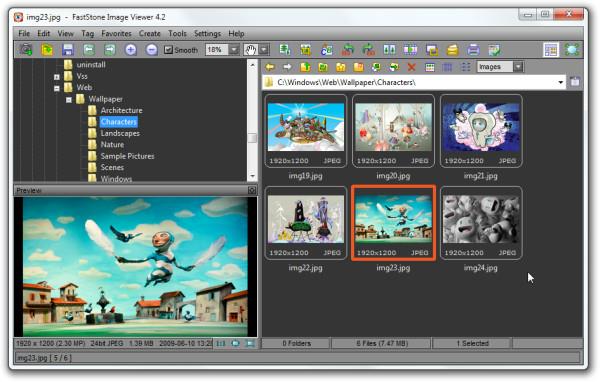
몇 가지 기본적인 파일 조작 및 탐색 옵션 외에도 리샘플링 도구, 이미지 회전, 여러 이미지 비교, 슬라이드 쇼 실행 등 다양한 기능을 사용할 수 있습니다. 이러한 모든 옵션은 마우스 오른쪽 버튼 메뉴에서도 적용할 수 있습니다.

자르기 보드를 사용하면 이미지를 간편하게 자를 수 있습니다. 자를 영역을 직접 선택할 수 있으며, 미리 정의된 크기도 선택할 수 있습니다. 다양한 용지 비율 목록을 제공하여 이미지 크기를 빠르게 선택하고 뒤집기 비율 옵션을 사용할 수 있습니다. 또한, 원본 이미지를 변경하지 않고 자른 이미지를 클립보드에 복사할 수도 있습니다.
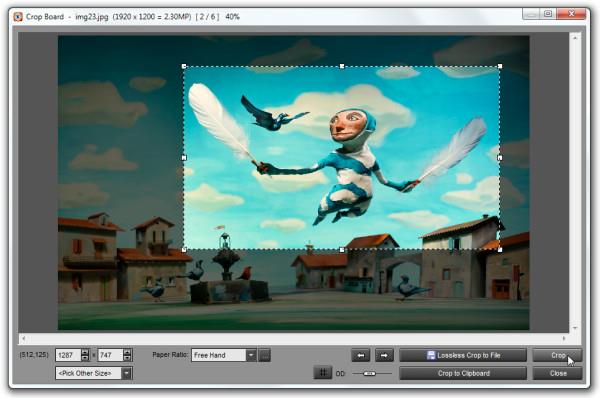
Draw Board는 사용자에게 미리 정의된 도형(타원, 사각형, 콜아웃)을 제공하며, 이미지 어디에나 삽입할 수 있습니다. 모든 효과, 도형 및 콜아웃은 고품질이며, 색상, 불투명도 및 테두리도 원하는 대로 변경할 수 있습니다. 각 도형/콜아웃 카테고리는 다양한 도형과 효과를 제공하며, 주요 카테고리는 왼쪽에, 기본 도형/옵션은 하단에 표시됩니다. 모든 도형은 이미지 위에 객체로 삽입되며, 지우개를 사용하지 않고도 쉽게 제거하거나 이동할 수 있습니다.

설정에서 일반적인 애플리케이션 동작을 변경하고 필요에 따라 맞춤 설정할 수 있습니다. 이 애플리케이션은 듀얼 모니터 설정을 지원하여 썸네일 브라우저와 이미지를 전체 화면으로 동시에 볼 수 있습니다. 이미지 비교 기능은 동기식 스크롤링과 상대 히스토그램 생성 옵션을 제공하여 두 이미지의 차이를 동시에 볼 수 있도록 합니다.
이 애플리케이션은 2004년부터 사용되어 왔으며, 최초 출시 이후 많은 발전을 이루었습니다. 이동 중에도 사용할 수 있는 휴대용 버전도 있습니다. Windows XP/Vista/7을 지원합니다. Windows 7 x86 시스템에서 휴대용 버전을 테스트했습니다.
일어나야 할 시간에 따라 취침 시간 알림을 받는 방법
휴대폰에서 컴퓨터를 끄는 방법
Windows 업데이트는 기본적으로 레지스트리 및 다양한 DLL, OCX, AX 파일과 함께 작동합니다. 이러한 파일이 손상되면 Windows 업데이트의 대부분의 기능이
최근 새로운 시스템 보호 제품군이 버섯처럼 쏟아져 나오고 있으며, 모두 또 다른 바이러스 백신/스팸 감지 솔루션을 제공하고 있으며 운이 좋다면
Windows 10/11에서 Bluetooth를 켜는 방법을 알아보세요. Bluetooth 장치가 제대로 작동하려면 Bluetooth가 켜져 있어야 합니다. 걱정하지 마세요. 아주 간단합니다!
이전에 우리는 사용자가 PDF 병합 및 분할과 같은 옵션을 사용하여 문서를 PDF 파일로 변환할 수 있는 훌륭한 PDF 리더인 NitroPDF를 검토했습니다.
불필요한 문자가 포함된 문서나 텍스트 파일을 받아보신 적이 있으신가요? 텍스트에 별표, 하이픈, 공백 등이 많이 포함되어 있나요?
너무 많은 사람들이 내 작업 표시줄에 있는 Windows 7 시작 상자 옆에 있는 작은 Google 직사각형 아이콘에 대해 물었기 때문에 마침내 이것을 게시하기로 결정했습니다.
uTorrent는 토렌트 다운로드에 가장 인기 있는 데스크톱 클라이언트입니다. Windows 7에서는 아무 문제 없이 작동하지만, 어떤 사람들은
컴퓨터 작업을 하는 동안에는 누구나 자주 휴식을 취해야 합니다. 휴식을 취하지 않으면 눈이 튀어나올 가능성이 큽니다.







